เปิดใช้งานคำแนะนำแบบอักษรใน PDF
การแนะนำ
GroupDocs.Viewer สำหรับ .NET เป็นเครื่องมืออันทรงพลังสำหรับการดูและจัดการรูปแบบเอกสารต่างๆ ภายในแอปพลิเคชัน .NET ไม่ว่าคุณจะทำงานกับ PDF เอกสาร Microsoft Office รูปภาพ หรือรูปแบบอื่นๆ GroupDocs.Viewer มอบโซลูชันที่ราบรื่นสำหรับการเรนเดอร์และโต้ตอบกับไฟล์เหล่านี้
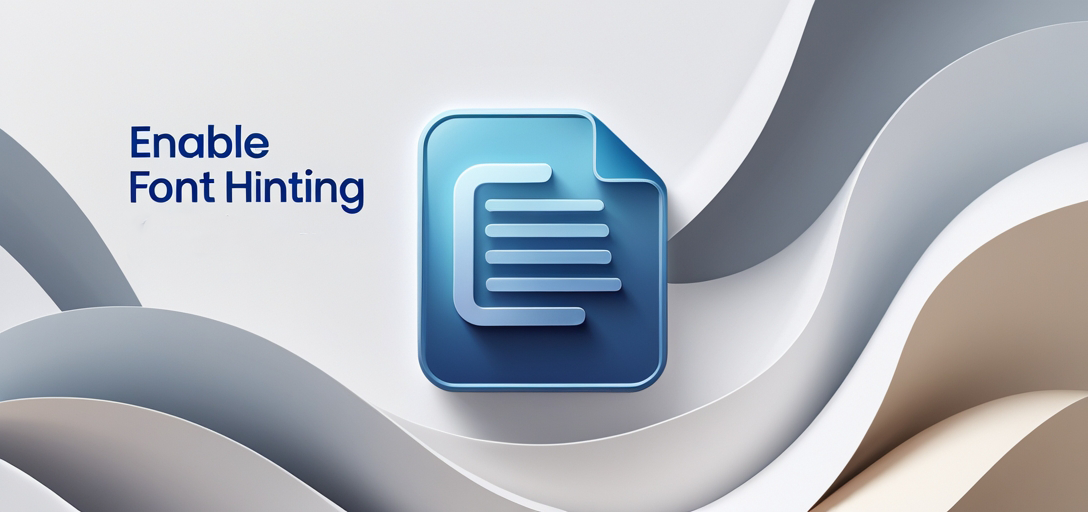
ข้อกำหนดเบื้องต้น
ก่อนที่จะเริ่มใช้ GroupDocs.Viewer สำหรับ .NET โปรดตรวจสอบให้แน่ใจว่าคุณมีสิ่งต่อไปนี้:
- ความเข้าใจพื้นฐานของ .NET: ทำความคุ้นเคยกับพื้นฐานของ .NET framework และภาษาการเขียนโปรแกรม C#
- การติดตั้ง GroupDocs.Viewer สำหรับ .NET: ดาวน์โหลดและติดตั้งไลบรารี GroupDocs.Viewer สำหรับ .NET คุณสามารถค้นหาลิงก์ดาวน์โหลด ที่นี่.
- สภาพแวดล้อมการพัฒนา: มีการตั้งค่าสภาพแวดล้อมการพัฒนาด้วย Visual Studio หรือ IDE ที่เข้ากันได้อื่น ๆ
- เอกสารตัวอย่าง: รวบรวมเอกสารตัวอย่างที่คุณจะใช้ในระหว่างกระบวนการพัฒนาของคุณ
นำเข้าเนมสเปซ
ในโครงการ .NET ของคุณ นำเข้าเนมสเปซที่จำเป็นเพื่อใช้ฟังก์ชันการทำงานของ GroupDocs.Viewer
using System;
using System.IO;
using GroupDocs.Viewer.Options;
ขั้นตอนที่ 1: ตั้งค่าไดเรกทอรีผลลัพธ์
string outputDirectory = "Your Document Directory";
ตั้งค่าไดเร็กทอรีที่คุณต้องการบันทึกหน้าที่แสดงผล
ขั้นตอนที่ 2: กำหนดรูปแบบเส้นทางไฟล์เพจ
string pageFilePathFormat = Path.Combine(outputDirectory, "page_{0}.png");
กำหนดรูปแบบการตั้งชื่อไฟล์เพจที่แสดงผล ในตัวอย่างนี้ เพจต่างๆ จะถูกบันทึกเป็นรูปภาพ PNG ที่มีรูปแบบชื่อไฟล์เป็น page_1.png- page_2.pngและอื่นๆอีกมากมาย
ขั้นตอนที่ 3: เริ่มต้น Viewer Object
using (Viewer viewer = new Viewer(TestFiles.HIEROGLYPHS_1_PDF))
เริ่มต้นวัตถุ Viewer โดยระบุเส้นทางไปยังเอกสาร PDF ที่คุณต้องการเรนเดอร์
ขั้นตอนที่ 4: ตั้งค่าตัวเลือกการเรนเดอร์
PngViewOptions options = new PngViewOptions(pageFilePathFormat);
options.PdfOptions.EnableFontHinting = true;
สร้างตัวเลือกการเรนเดอร์สำหรับรูปแบบ PNG และเปิดใช้งานคำแนะนำแบบอักษรในตัวเลือก PDF
ขั้นตอนที่ 5: เรนเดอร์เอกสาร
viewer.View(options, 1);
เรนเดอร์เอกสารโดยใช้ตัวเลือกที่ระบุ ในตัวอย่างนี้ การเรนเดอร์จะเริ่มจากหน้าแรก
ขั้นตอนที่ 6: แสดงข้อความแสดงว่าสำเร็จ
Console.WriteLine($"\nSource document rendered successfully.\nCheck output in {outputDirectory}.");
แสดงข้อความแสดงความสำเร็จซึ่งระบุว่าเอกสารได้รับการเรนเดอร์สำเร็จแล้ว และระบุไดเร็กทอรีเอาท์พุตที่บันทึกหน้าที่เรนเดอร์ไว้
บทสรุป
โดยสรุป GroupDocs.Viewer สำหรับ .NET นำเสนอโซลูชันที่ครอบคลุมสำหรับการดูและจัดการรูปแบบเอกสารต่างๆ ภายในแอปพลิเคชัน .NET โดยทำตามบทช่วยสอนที่ให้มาและใช้ฟังก์ชันต่างๆ ของบทช่วยสอนนี้ คุณสามารถผสานรวมความสามารถในการดูเอกสารเข้ากับโปรเจ็กต์ .NET ของคุณได้อย่างง่ายดาย
คำถามที่พบบ่อย
GroupDocs.Viewer สำหรับ .NET เข้ากันได้กับเฟรมเวิร์ก .NET ทั้งหมดหรือไม่
GroupDocs.Viewer สำหรับ .NET รองรับ .NET framework หลายเวอร์ชัน รวมถึง .NET Core และ .NET Framework
ฉันสามารถปรับแต่งตัวเลือกการแสดงผลสำหรับรูปแบบเอกสารที่แตกต่างกันได้หรือไม่
ใช่ GroupDocs.Viewer สำหรับ .NET มีตัวเลือกมากมายในการปรับแต่งการตั้งค่าการเรนเดอร์ตามความต้องการของคุณ
มีเวอร์ชันทดลองใช้สำหรับ GroupDocs.Viewer สำหรับ .NET หรือไม่
ใช่ คุณสามารถเข้าถึงรุ่นทดลองใช้งานฟรีของ GroupDocs.Viewer สำหรับ .NET ได้ ที่นี่.
ฉันจะได้รับการสนับสนุนสำหรับ GroupDocs.Viewer สำหรับ .NET ได้อย่างไร
คุณสามารถรับการสนับสนุนและความช่วยเหลือจากฟอรัมชุมชน GroupDocs.Viewer ที่นี่.
มีใบอนุญาตชั่วคราวสำหรับ GroupDocs.Viewer สำหรับ .NET หรือไม่
ใช่ คุณสามารถรับใบอนุญาตชั่วคราวสำหรับ GroupDocs.Viewer สำหรับ .NET ได้ ที่นี่.